7 astuces très simples pour gérer vos fichiers et dossiers sur Google Drive
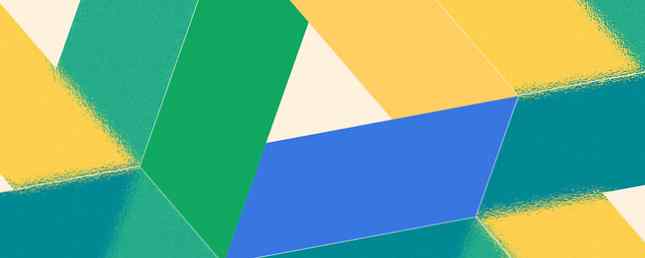
Parfois, il est facile de ne pas tenir compte de quelque chose qui est disponible et accessible gratuitement. Google Drive correspond à cette facture. C'est là lié comme une relation à tout ce que nous faisons avec Google. Tout comme une relation, nous ne réalisons pas sa valeur tant que nous ne faisons pas vraiment l'effort d'être proche et personnel. L’un des moyens consiste à comprendre comment gérer les fichiers et les dossiers sur Google Drive. C'est vraiment simple, mais il faut quand même quelques conseils pour stimuler notre intérêt à ce sujet..
Avec 15 Go de stockage gratuit, vous pouvez faire beaucoup de choses. Vous pouvez faire beaucoup plus si vous considérez que Google Drive est une suite de productivité. Vous pouvez utiliser Google Drive pour effectuer des recherches. Comment organiser votre recherche avec la puissance de Google Drive Comment organiser votre recherche avec la puissance de Google Drive L’utilisation de Google Drive pour vos travaux de recherche présente certains avantages. C'est gratuit et disponible partout, bien sûr. Tout le monde avec un compte Google l'a par défaut. Lié à votre compte Google, il… Lire la suite ou vous pouvez utiliser Google Drive pour toute utilisation créative. 10 façons d'utiliser votre stockage sur le cloud alors que vous n'avez peut-être pas pensé à 10 façons d'utiliser votre stockage sur le cloud. parler de stockage en nuage, il s’agit généralement de sauvegarde et de collaboration. Alors, essayons de trouver des moyens plus intéressants de remplir tout l'espace qu'ils nous donnent gratuitement. Lire la suite . Mais en fin de compte, gérer cela signifie savoir comment gérer tous les fichiers et dossiers que vous conserverez sur le cloud. Ces conseils devraient aider.
Définir des autorisations de partage spécifiques pour les fichiers dans des dossiers partagés
Google Drive est un environnement collaboratif avec des dossiers de partage et un accès public. Vous pouvez ouvrir un dossier sur Google Drive avec des adresses e-mail spécifiques à des membres de votre équipe, comme le montre la capture d'écran ci-dessous..

Mais que se passe-t-il si vous souhaitez partager chaque fichier du dossier partagé différemment avec une combinaison différente de personnes? C'est facile. Partagez votre dossier avec les membres de votre équipe comme vous le feriez normalement. Ensuite, ouvrez chaque fichier et supprimez de manière sélective les membres auxquels vous ne voulez pas donner accès. C'est une astuce facile pour cacher des fichiers particuliers même dans un dossier partagé.

Dire combien de fichiers sont dans un dossier
Windows, il est facile de voir combien de sous-dossiers et de fichiers se trouvent dans un dossier avec un simple clic droit et en sélectionnant Propriétés dans le menu contextuel. Google Drive ne facilite pas les choses, mais vous pouvez toujours voir le numéro avec un clic droit..
1. Cliquez avec le bouton droit sur un dossier et sélectionnez Télécharger.
2. Dans la boîte de dialogue Télécharger, cliquez sur Tous les articles pour révéler le nombre total de fichiers. Cliquer sur Annuler si vous ne prévoyez pas de télécharger les fichiers. L’un des avantages de ce raccourci par rapport aux autres est qu’il inclut également le nombre de fichiers dans les sous-dossiers..

Remarque: Vous pouvez également installer l'application Google Drive et l'utiliser pour trouver le nombre de fichiers via l'Explorateur Windows..
Rechercher dans le lecteur
Cela ne vous donnera peut-être pas un moyen facile de connaître le nombre total de fichiers, mais Google Drive dans le meilleur esprit de Google Search rend la recherche de tous vos fichiers stockés sans douleur. Dans la zone de recherche, cliquez sur l'icône du menu déroulant pour afficher les paramètres de recherche. - Type, Visibilité, et La possession. Entrez la phrase de recherche et commencez votre recherche.

Vous pouvez également utiliser les opérateurs de recherche Google pour affiner votre recherche. Un opérateur de recherche particulièrement utile est l’opérateur de date qui vous permet d’affiner votre recherche en fonction de la date du fichier. Vous gagnez du temps lorsque vous avez des centaines de fichiers sous clé dans le cloud.
Format:
avant: AAAA-MM-JJ [p. ex. avant: 2012-12-01]
après: AAAA-MM-JJ [p. ex. après: 2013-01-01]
Ajouter un ou plusieurs fichiers à plusieurs dossiers
Parfois, l'organisation de fichiers peut impliquer l'ajout rapide d'un fichier particulier à plusieurs dossiers. Disons que vous créez des ensembles de dossiers pour différentes équipes et que chaque dossier doit avoir un fichier de directives commun. Suivez les étapes simples pour ajouter plusieurs fichiers à plusieurs dossiers..
1. Sur Google Drive, sélectionnez les fichiers que vous souhaitez ajouter à plusieurs dossiers en cochant la case correspondante..
2. Sélectionnez le Déménager à bouton ou alternativement, vous pouvez cliquer sur le menu déroulant pour Plus puis cliquez sur Déménager à.

3. Sélectionnez les multiples dossiers dans lesquels vous souhaitez déplacer les fichiers en maintenant enfoncée la touche "Control" pour Windows ou la touche "Commande" pour Mac.
4. Cliquez sur Bouge toi.
Si nous prenons le cas de l'exemple ci-dessus, Google Drive ne crée pas copies multiples des fichiers qui sont déplacés. Toutes les modifications apportées aux fichiers d'un dossier seront répercutées dans les autres fichiers des autres dossiers..
Supprimer les fichiers en double de Google Drive
Je ne recommanderais pas la fonctionnalité de tri située en haut à droite de votre Google Drive. Rechercher manuellement des doublons en triant les fichiers en fonction de leur nom peut constituer un exercice frustrant si vous en avez chargé quelques centaines. Un conseil plus facile vient de Marco Meerman sur son post Google+. Vous devez télécharger et synchroniser vos fichiers sur votre bureau avec l'application Google Drive, puis utiliser un outil de recherche de fichiers en double. Supprimer les fichiers en double rapidement avec ces outils Supprimer les fichiers en double rapidement avec ces outils L'un des moyens les plus rapides d'encrasser votre disque pour stocker les fichiers en double. La plupart du temps, vous ne savez probablement même pas que vous avez des fichiers en double. Ils viennent d'une variété… Lisez-en plus sur le dossier Google Drive de votre disque dur local. Le dossier Google Drive est généralement situé à l'emplacement suivant: C: \ Utilisateurs \ Votre nom \ Google Drive
Supprimer automatiquement les versions de fichiers et économiser de l'espace de stockage
Google Drive conserve les versions précédentes d'un fichier. Cela peut représenter un coût pour l'espace de stockage total sur le lecteur, car cela s'accumule si vous en avez beaucoup stocké dans le nuage. Vous pouvez permettre à Google Drive de supprimer automatiquement les versions précédentes datant de plus de 30 jours ou de plus de 100 versions antérieures du même fichier..
1. Sélectionnez un fichier dans Google Drive sur le Web..
2. Cliquez sur le Plus liste déroulante et sélectionnez Gérer les révisions.
3. Pour les versions de fichier que vous souhaitez supprimer automatiquement, décochez la case. Ne pas supprimer automatiquement réglage. Les anciennes versions seront automatiquement supprimées et Google Drive ne conservera que les dernières versions..

Définissez votre dossier Google Drive comme dossier de documents par défaut
Les utilisateurs en déplacement peuvent utiliser cette astuce pour que le dossier Google Drive du bureau soit leur dossier de document par défaut. L'utilisation du dossier Google Drive en tant qu'autre emplacement de la bibliothèque facilite l'enregistrement des documents en un clic plutôt que le déplacement physique des fichiers..
1. Cliquez avec le bouton droit sur le dossier Documents et sélectionnez Propriétés..

2. Sélectionnez Inclure un dossier et localisez votre dossier Google Drive. Sélectionnez Google Drive comme dans la capture d'écran ci-dessous, puis sélectionnez Définir l'emplacement de sauvegarde. Cliquer sur Appliquer.
Désormais, lorsque vous souhaitez enregistrer un fichier, vous pouvez choisir parmi les emplacements de la boîte de dialogue Ouvrir / Enregistrer et choisir si vous souhaitez enregistrer le document dans votre dossier Documents ou sur Google Drive..
Google Drive n'est pas difficile à maîtriser du tout. Ce qu'il faut faire, c'est changer nos habitudes de travail inflexibles et en adopter une pour le cloud computing. Avez-vous d'autres conseils et astuces pour Google Drive 7? Trucs et astuces pour tirer le meilleur parti de Google Drive 7 Trucs et astuces pour tirer le meilleur parti de Google Drive Google Drive est un excellent service. Toutefois, l'installation de l'application Google Drive certains fichiers n’est que la première étape. Ces astuces vous aideront à tirer parti de Google Drive, à la fois sur le bureau… Lire la suite, qui contribue à la productivité dans le cloud? Est-ce que ces sept conseils ont aidé?
En savoir plus sur: Stockage en nuage, Google Docs, Google Drive.


